Bạn đang xem bài viết Hướng dẫn sử dụng chức năng Find và Replace trong Excel tại Pgdphurieng.edu.vn bạn có thể truy cập nhanh thông tin cần thiết tại phần mục lục bài viết phía dưới.
Với bảng tính Excel có lượng dữ liệu lớn việc tìm kiếm và thay thế các ô dữ liệu nếu làm theo cách thủ công rất mất thời gian. Bài viết dưới đây hướng dẫn chi tiết cách sử dụng chức năng Find và Replace trong Excel.
1. Tìm kiếm dữ liệu Find
Chú ý nên đặt con trỏ chuột tại vị trí đầu tiên của file Excel.
Bước 1: Có 2 cách để bạn lựa chọn chức năng Find.
– Cách 1: Sử dụng tổ hợp phím Ctrl + F.
– Cách 2: Vào thẻ Home -> Chọn Find & Select -> Find.
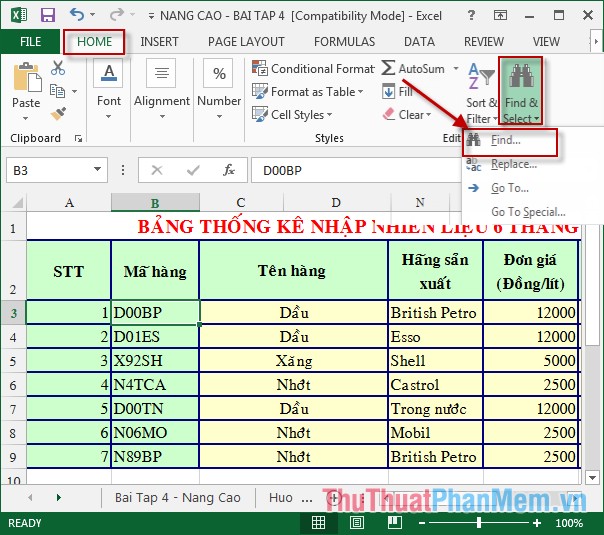
Bước 2: Hộp thoại xuất hiện nhập từ khóa cần tìm kiếm trong mục Find What -> Find Next.
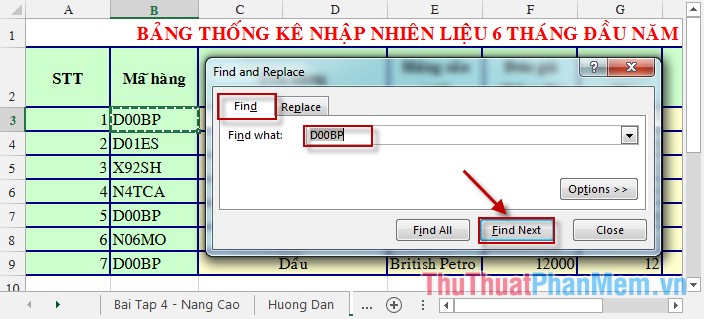
Bước 3: Muốn tìm tất cả kích chọn Find All => kết quả:
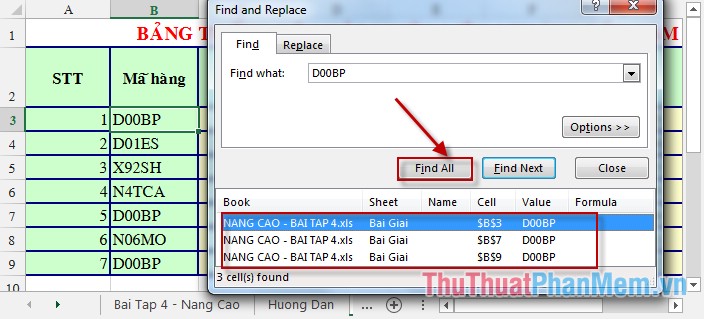
2. Thay thế dữ liệu Replace
Chú ý nên đặt con trỏ chuột tại vị trí đầu tiên của file Excel.
Bước 1: Có 2 cách để bạn lựa chọn chức năng Replace.
– Cách 1: Sử dụng tổ hợp phím Ctrl + H.
– Cách 2: Vào thẻ Home -> Chọn Find & Select -> Replace.
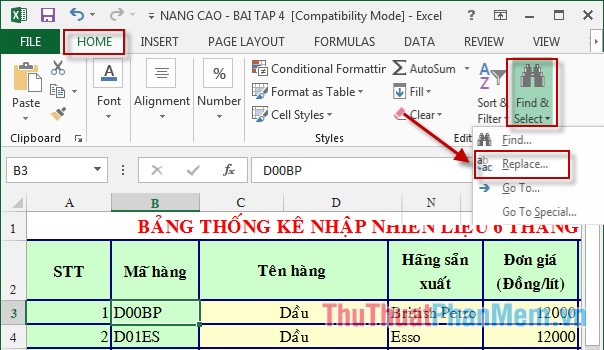
Bước 2: Hộp thoại xuất hiện, nhập giá trị cần thay thế trong mục Find What, giá trị thay thế trong mục Replace with. Như ở ví dụ sẽ thay thế giá trị D01ES bằng D01ES. Nhấn nút Replace sẽ thay thế từng vị trí tìm được. Nếu bạn muốn thay thế tất cả kích chọn Replace All.
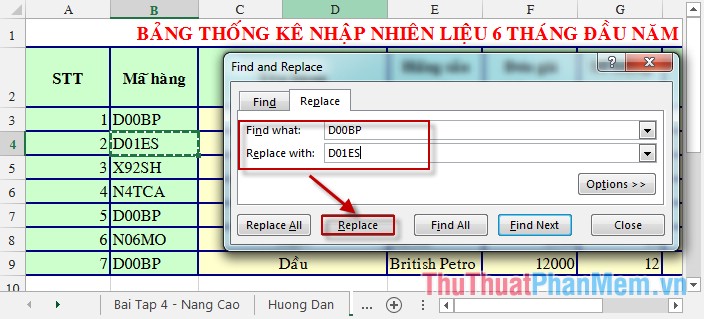
Chúc các bạn thành công!
Cảm ơn bạn đã xem bài viết Hướng dẫn sử dụng chức năng Find và Replace trong Excel tại Pgdphurieng.edu.vn bạn có thể bình luận, xem thêm các bài viết liên quan ở phía dưới và mong rằng sẽ giúp ích cho bạn những thông tin thú vị.
Nguồn: https://thuthuatphanmem.vn/huong-dan-su-dung-chuc-nang-find-va-replace-trong-excel/
Từ Khoá Tìm Kiếm Liên Quan:
